如何查看outlook邮箱密码 OUTLOOK邮箱密码在哪里查看
更新时间:2023-05-24 11:43:13作者:jiang
如何查看outlook邮箱密码,Outlook是一款常用的邮件管理软件,许多人会用它来接收和发送邮件。然而在使用Outlook过程中,我们有时需要查看自己的邮箱密码,比如在换电脑或重装系统后需要重新输入邮箱密码。那么OUTLOOK邮箱密码在哪里查看呢?下面让我们一起来了解一下。
OUTLOOK邮箱密码在哪里查看
方法如下:
1.打开OUTLOOK,默认是在开始菜单页面如下图所示,选择“文件”菜单项。
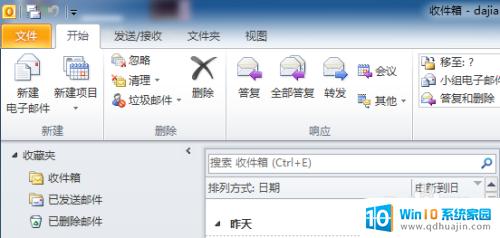
2.然后可以看到如下图所示的“账户设置”项,单击该选项。

3.在弹出的下拉项中单击“账户设置”,这时即可添加和删除账户或更改现有连接设置。
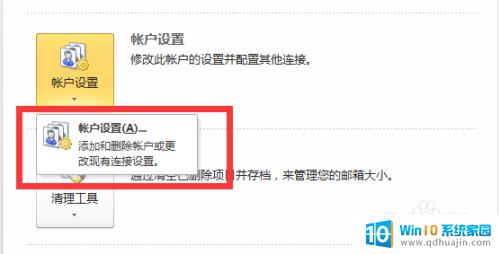
4.在“账户设置”页面可以可以看到用户邮箱,如下图所示,双击该账户。
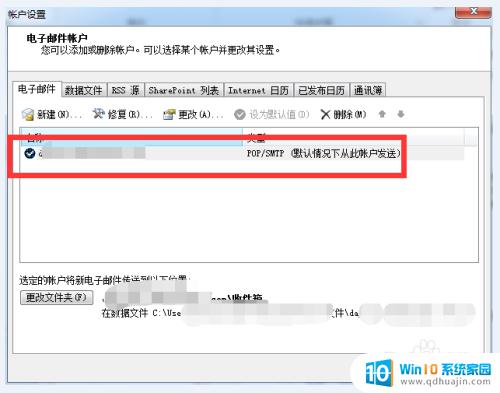
5.这时会弹出相关的设置信息,其中登录信息中的密码是用*显示的。也就是说密码是不可见的。
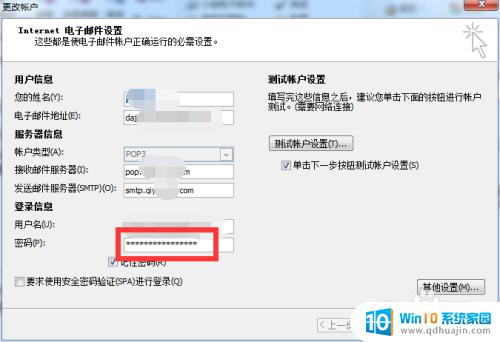
6.这也没关第,我们上百度搜索一款星号查看器就可以了。这里以侠客星号查看器为例,如下图所示。
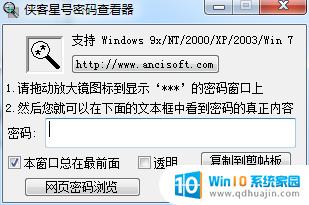
7.打开该软件后,点击放大镜似的图标,度拖动到刚才邮件密码为*号的地方。
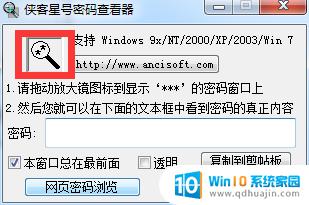
8.这时就会在查看器上显示邮箱的密码了,如下图所示。是不是很简单,以后忘记密码再也不用求IT了。
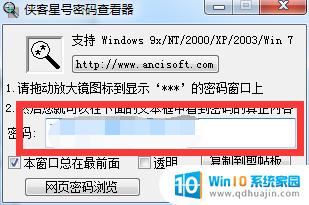
在我们忘记Outlook邮箱密码时,不要着急,应该先尝试通过Outlook的密码重置功能来恢复密码。如果无法找回,也可以尝试找回Microsoft账户密码,进而找回Outlook邮箱密码。如果这些方法都无法成功,可能只能联系微软的客户支持,寻求更进一步的帮助了。
如何查看outlook邮箱密码 OUTLOOK邮箱密码在哪里查看相关教程
热门推荐
电脑教程推荐
- 1 windows系统经常无响应,怎么弄 电脑桌面无响应怎么解决
- 2 windows电脑c盘怎么清理 Windows 清理C盘的步骤
- 3 磊科路由器桥接 磊科无线路由器桥接设置详解
- 4 u盘提示未格式化 raw RAW格式U盘无法格式化解决方法
- 5 笔记本新装win 10系统为什么无法连接wifi 笔记本无线网连不上如何解决
- 6 如何看win几系统 win几系统查看方法
- 7 wind10如何修改开机密码 电脑开机密码多久更改一次
- 8 windows电脑怎么连手机热点 手机热点连接笔记本电脑教程
- 9 win系统如何清理电脑c盘垃圾 Windows 如何解决C盘红色警告
- 10 iphone隐藏软件怎么显示出来 苹果手机应用隐藏教程
win10系统推荐
- 1 萝卜家园ghost win10 64位家庭版镜像下载v2023.04
- 2 技术员联盟ghost win10 32位旗舰安装版下载v2023.04
- 3 深度技术ghost win10 64位官方免激活版下载v2023.04
- 4 番茄花园ghost win10 32位稳定安全版本下载v2023.04
- 5 戴尔笔记本ghost win10 64位原版精简版下载v2023.04
- 6 深度极速ghost win10 64位永久激活正式版下载v2023.04
- 7 惠普笔记本ghost win10 64位稳定家庭版下载v2023.04
- 8 电脑公司ghost win10 32位稳定原版下载v2023.04
- 9 番茄花园ghost win10 64位官方正式版下载v2023.04
- 10 风林火山ghost win10 64位免费专业版下载v2023.04